win11的c盘突然满了 Win11 C盘快满了怎么办
更新时间:2024-11-01 16:40:49作者:xiaoliu
Win11的C盘突然满了,这是许多人在使用Win11系统时会遇到的常见问题,当C盘空间不足时,会影响系统的运行速度,甚至导致系统崩溃。要解决这个问题,可以通过清理临时文件、卸载不常用的程序、压缩文件夹等方式来释放空间。还可以考虑将一些大文件移动到其他磁盘,或者使用外接硬盘来扩展存储空间。通过这些方法,可以有效地解决Win11 C盘快满了的问题,保持系统的正常运行。
win11 C盘满了的清理方法
方法一
1、在桌面上找到“win键”和“I键”,按下打开windows设置界面。
2、打开弹窗,单击“系统”进入。
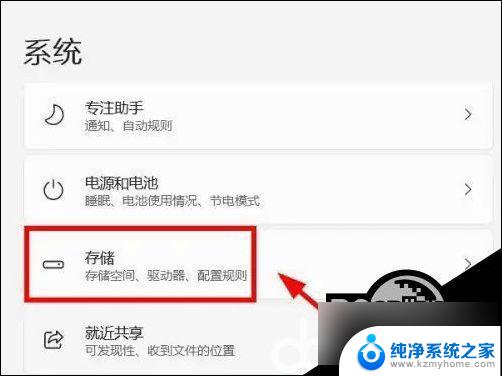
3、左侧找到“存储”选项,右侧在存储下方找到“C盘”单击进入。
4、打开后,找到“临时文件”,左键单击进入。
5、选择“删除临时文件”即可清理无用文件垃圾。
方法二
1、找到桌面上的“此电脑”,双击打开找到C盘。
2、鼠标选中右键单击,选择“属性”进入,点击右下角“磁盘清理”选项。
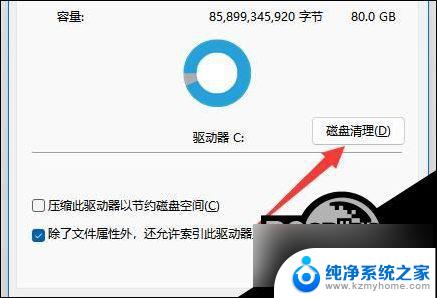
3、等待扫描结束选中要删除的内容,比如“下载文件”、“回收站”、“临时文件”等都能够随意删除。
4、选择完毕后,单机击“确定”。选择“删除文件”,最后等待删除完毕即可。
以上就是win11的c盘突然满了的全部内容,有遇到这种情况的用户可以按照小编的方法来进行解决,希望能够帮助到大家。
win11的c盘突然满了 Win11 C盘快满了怎么办相关教程
- win11系统盘怎么清理 Win11系统C盘用满了怎么办
- win11电脑c盘满了变成红色了怎么清理 Win11C盘变红的清理步骤
- win11的wifi功能突然消失了怎么解决 win11wifi功能消失了怎么修复
- win11c盘 空间清理 win11清理c盘垃圾清理工具下载
- win11突然没有文件夹权限了 Win11显示无法访问文档怎么办
- 电脑当前不满足win11 电脑不满足Win11系统要求怎么办
- win11如果清理c盘 win11快速清理c盘垃圾方法
- 怎样c盘扩容win11 Win11给C盘扩容的方法
- win11怎么清理c盘 win11清理c盘垃圾需要注意什么
- win11清理c盘垃圾怎么清 win11清理c盘垃圾步骤
- win11怎么完整关机 Win11系统电脑关机快捷键
- 取消windows11更新 禁止Win10更新到Win11的方法
- windows11截屏都哪去了 win11截图保存位置
- win11开始放左边 win11任务栏开始键左边设置教程
- windows11系统硬盘 windows11系统新装硬盘格式化步骤
- 电脑怎么打开管理员权限win11 Windows11如何打开管理员权限
win11系统教程推荐
- 1 取消windows11更新 禁止Win10更新到Win11的方法
- 2 windows11截屏都哪去了 win11截图保存位置
- 3 win11开始放左边 win11任务栏开始键左边设置教程
- 4 windows11系统硬盘 windows11系统新装硬盘格式化步骤
- 5 win11电脑edge浏览器都打不开 win11edge浏览器打不开错误解决方法
- 6 win11怎么设置账户头像 Win11账户头像怎么调整
- 7 win11总是弹出广告 Windows11 广告弹窗关闭教程
- 8 win11下面图标怎么不合并 win11任务栏图标不合并显示设置步骤
- 9 windows11开始怎么移到左边 Win11如何调整开始菜单位置
- 10 win11桌面一直在闪 Windows11桌面一直闪动怎么解决